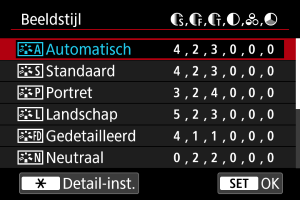Beeldstijl
Door een vooraf ingestelde beeldstijl te selecteren kunt u effectieve beeldkenmerken krijgen.
Beeldstijlselectie
Kenmerken van beeldstijlen
-
Automatisch
De kleurtoon wordt automatisch aangepast aan de omstandigheden. In natuur- en buitenopnamen en opnamen van zonsondergangen zien de kleuren er levendig uit, zoals voor blauwe luchten, bomen en struiken, en zonsondergangen.
Opmerking
- Gebruik een andere beeldstijl als de gewenste kleurtoon niet wordt verkregen met [Automatisch].
-
Standaard
Het beeld ziet er levendig, scherp en helder uit. Geschikt voor de meeste scènes.
-
Portret
Voor egale huidtinten, met net iets minder scherpte. Geschikt voor portretten in close-up.
De huidtint kan worden aangepast door wijziging van de [Kleurtoon], zoals beschreven is in Instellingen en effecten.
-
Landschap
Voor levendige blauwe en groene tinten en zeer scherpe en heldere beelden. Gebruik deze instelling voor indrukwekkende landschappen.
-
Gedetailleerd
Voor een gedetailleerde weergave van fijne contouren en subtiele texturen van het onderwerp. De kleuren zullen iets levendiger zijn.
-
Neutraal
Voor het later retoucheren op een computer. Maakt beelden gedempt, met minder contrast en natuurlijke kleurtonen.
-
Natuurlijk
Voor het later retoucheren op een computer. Natuurgetrouwe weergave van de werkelijke kleuren van onderwerpen zoals gemeten bij daglicht met een kleurtemperatuur van 5200 K. Maakt beelden gedempt, met minder contrast.
-
Monochroom
Voor zwart-witbeelden.
Waarschuwing
- Kleurenbeelden kunnen niet worden hersteld uit JPEG/HEIF-beelden die zijn gemaakt met de beeldstijl [Monochroom].
-
Gebruiker 1-3
U kunt een nieuwe stijl toevoegen die is gebaseerd op instellingen die vooraf zijn ingesteld, zoals [Portret] of [Landschap] of een beeldstijlbestand, en deze vervolgens naar wens aanpassen (). Opnamen gemaakt met een stijl die u nog niet hebt aangepast, hebben dezelfde kenmerken als de standaardinstelling [Automatisch].
Symbolen
Pictogrammen op het selectiescherm voor beeldstijl zijn aanduidingen van [Sterkte], [Details] en [Drempel] voor [Scherpte] en [Contrast], alsook voor andere parameters. De nummers geven de waarden weer voor deze instellingen voor de betreffende beeldstijl.
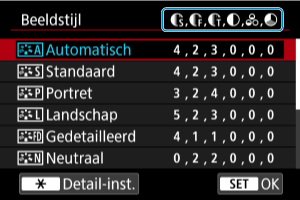
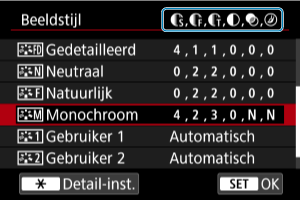
| Scherpte | ||
| Sterkte | ||
| Details | ||
| Drempel | ||
| Contrast | ||
| Verzadiging | ||
| Kleurtoon | ||
| Filtereffect (Monochroom) | ||
| Toningeffect (Monochroom) | ||
Waarschuwing
- Voor video-opname wordt “*, *” aangegeven voor de parameters [Details] en [Drempel] van [Scherpte]. [Details] en [Drempel] kunnen niet worden ingesteld voor video-opname.
Aanpassen van beeldstijlen
U kunt elke beeldstijl aanpassen door de standaardinstellingen te wijzigen. Voor meer informatie over aanpassing van [Monochroom] raadpleegt u Monochroom aanpassen.
-
Selecteer een beeldstijl.
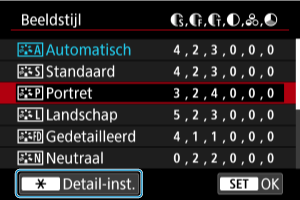
- Selecteer de beeldstijl die u wilt aanpassen en druk vervolgens op de knop
.
- Selecteer de beeldstijl die u wilt aanpassen en druk vervolgens op de knop
-
Selecteer een optie.
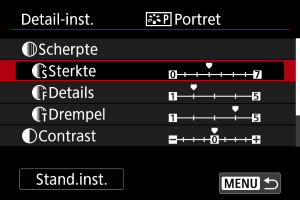
- Selecteer een optie en druk vervolgens op
.
- Voor meer informaties over instellingen en effecten raadpleegt u Instellingen en effecten.
- Selecteer een optie en druk vervolgens op
-
Stel het effectniveau in.
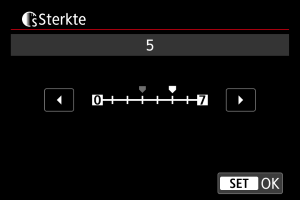
- Pas het effectniveau aan en druk vervolgens op
.
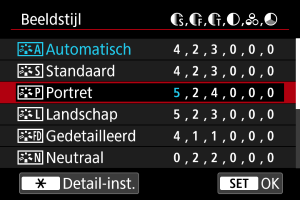
- Druk op de knop
om de aangepaste instelling op te slaan en terug te keren naar het selectiescherm voor Beeldstijl.
- Alle instellingen waarvoor u de standaardwaarden wijzigt, worden weergegeven in blauw.
- Pas het effectniveau aan en druk vervolgens op
Opmerking
- Voor video-opname kunnen [Details] en [Drempel] voor [Scherpte] niet worden ingesteld (niet weergegeven).
- Door bij stap 3 [Stand.inst.] te selecteren kunt u de standaardparameterinstellingen van de respectieve beeldstijl herstellen.
- Als u opnamen wilt maken met de aangepaste beeldstijl, selecteert u eerst de aangepaste beeldstijl en maakt u vervolgens de opnamen.
Instellingen en effecten
| Scherpte | ||||
| Sterkte | 0: Zwak benadrukken van de contouren | 7: Sterk benadrukken van de contouren | ||
| Details*1 | 1: Fijn | 5: Korrelig | ||
| Drempel*2 | 1: Laag | 5: Hoog | ||
| Contrast | -4: Laag contrast | +4: Hoog contrast | ||
| Verzadiging | -4: Lage verzadiging | +4: Hoge verzadiging | ||
| Kleurtoon | -4: Roodachtige huidtint | +4: Geelachtige huidtint | ||
1: Geeft de dikte van de rand aan waarop de verbetering van toepassing is. Hoe kleiner het getal, hoe fijner de contouren die kunnen worden benadrukt.
2: Contrastdrempel tussen de randen en de omringende beeldgebieden, die bepalend is voor de randverbetering. Hoe kleiner het getal, hoe meer de contouren zullen worden benadrukt wanneer het verschil in contrast laag is. Ruis is echter meer zichtbaar wanneer het getal kleiner is.
 Monochroom aanpassen
Monochroom aanpassen
 Filtereffect
Filtereffect
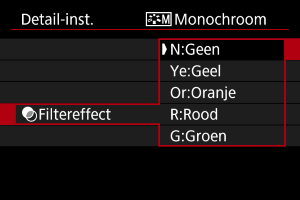
U kunt op een monochroom beeld witte wolken of groene bomen meer laten afsteken door een filtereffect toe te passen.
| Filter | Voorbeeldeffecten |
|---|---|
| N:Geen | Normaal zwart-witbeeld zonder filtereffecten. |
| Ye:Geel | Blauwe lucht ziet er natuurlijker uit en witte wolken lijken scherper. |
| Or:Oranje | De blauwe lucht ziet er iets donkerder uit. De zonsondergang ziet er stralender uit. |
| R:Rood | De blauwe lucht ziet er behoorlijk donker uit. Herfstbladeren zien er scherper en helderder uit. |
| G:Groen | Huidtinten en lippen zien er zachter uit. Groene boombladeren zien er levendiger en helderder uit. |
Opmerking
- Door [Contrast] te verhogen wordt het filtereffect opvallender.
 Toningeffect
Toningeffect
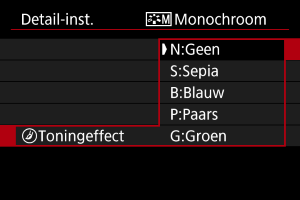
Door een toningeffect toe te passen kunt u een monochroom beeld in de geselecteerde kleur maken. Dit is handig wanneer u onvergetelijke beelden wilt maken.
Beeldstijlen registreren
U kunt een basisbeeldstijl selecteren, zoals [Portret] of [Landschap], de parameters daarvan naar wens aanpassen en de stijl vervolgens vastleggen onder [Gebruiker 1] - [Gebruiker 3]. Dat is handig wanneer u meerdere beeldstijlen maakt met verschillende instellingen.
-
Selecteer [Gebruiker bepaald].
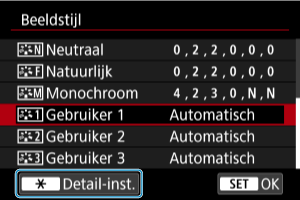
- Selecteer [Gebruiker *] en druk vervolgens op de knop
.
- Selecteer [Gebruiker *] en druk vervolgens op de knop
-
Druk op
.
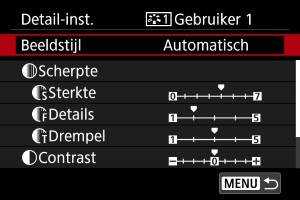
- Met [Beeldstijl] geselecteerd drukt u op
.
- Met [Beeldstijl] geselecteerd drukt u op
-
Selecteer een basisbeeldstijl.
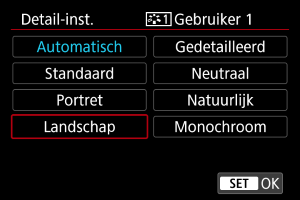
- Selecteer de basisbeeldstijl en druk vervolgens op
.
- Selecteer de basisbeeldstijl en druk vervolgens op
-
Selecteer een optie.
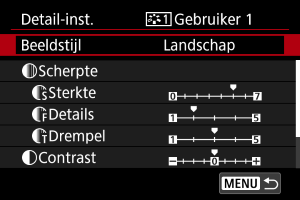
- Selecteer een optie en druk vervolgens op
.
- Selecteer een optie en druk vervolgens op
-
Stel het effectniveau in.
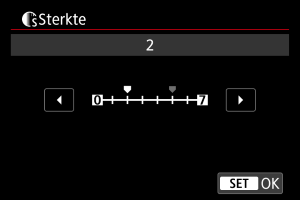
- Pas het effectniveau aan en druk vervolgens op
.
- Zie Aanpassen van beeldstijlen voor meer informatie.
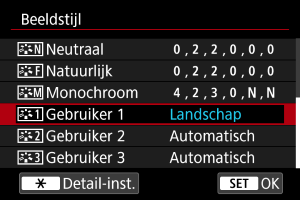
- Druk op de knop
om de aangepaste instelling op te slaan en terug te keren naar het selectiescherm voor Beeldstijl.
- De basisbeeldstijl wordt rechts van [Gebruiker *] weergegeven.
- De blauwe stijlnamen in [Gebruiker *] zijn gewijzigd ten opzichte van de standaardwaarden.
- Pas het effectniveau aan en druk vervolgens op
Waarschuwing
- Als een beeldstijl al is vastgelegd onder [Gebruiker *], worden de parameterinstellingen van de eerder vastgelegde, door de gebruiker gedefinieerde beeldstijl, gewist wanneer u de basisbeeldstijl wijzigt.
- U kunt de standaard stijl en instellingen voor [Gebruiker *] herstellen door [Basis instell.] te selecteren in [
: Camera resetten].
Opmerking
- Om opnamen te maken met een vastgelegde beeldstijl selecteert u de geregistreerde [Gebruiker *] en maakt u de opname.